I. Cara Membuat History Contract
Berikut Langkah-Langkan untuk membuat History Contract:
1
Buka Menu [Employee Database] - [Activities] - [History Contract].
2
Sebelum membuat data kontrak baru, sebaiknya cek dulu [Contract Status] untuk mengetahui status apa saja yang di butuhkan saat memasukkan kontrak karyawan. Status yang di maksud seperti : Probation, Contract 1, Contract 2, dls.
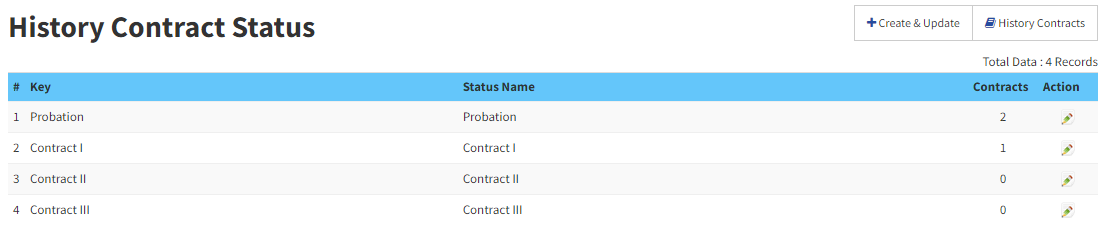
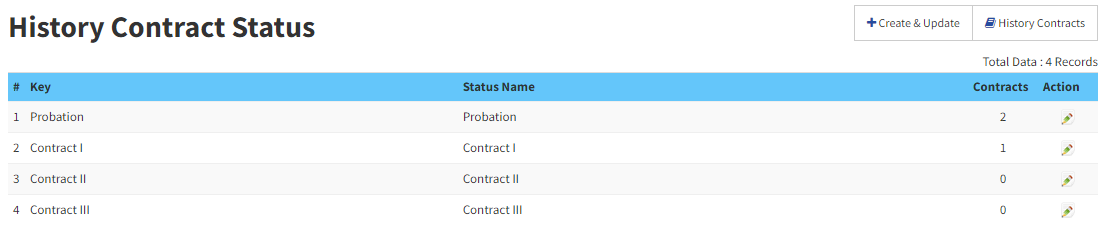
3
Klik tombol [create] untuk membuat History contract baru.
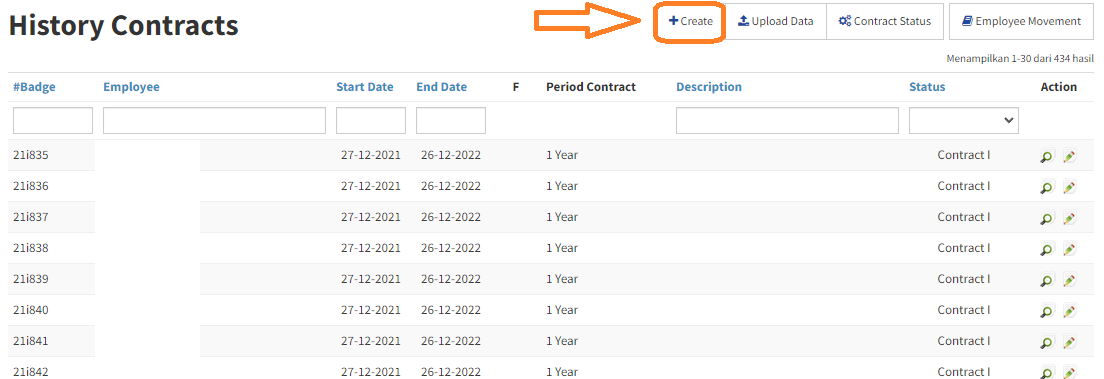
4
Isikan data sesuai dengan keinginan anda.
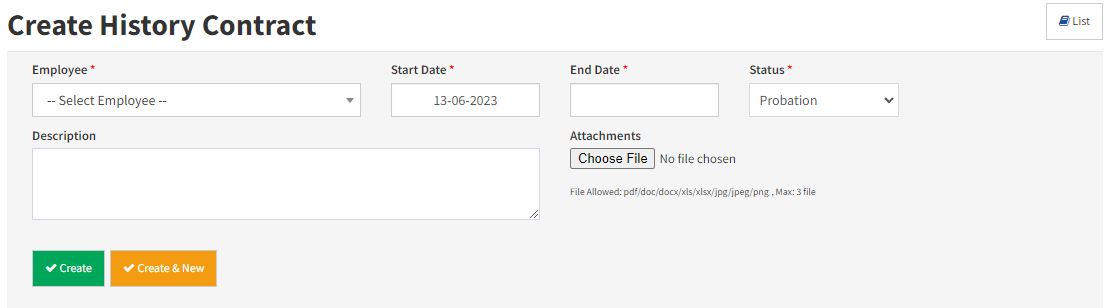
Keterangan :
| No | Nama Field | Description |
|---|---|---|
| 1 | Employee | Memilih nama karyawan |
| 2 | Strat Date | Menentukan tanggal mulai kontrak |
| 3 | End date | Menentukan tanggal berakhir kontrak |
| 4 | Status | Status dari kontrak tersebut, secara default akan ada 3 pilihan : Probation, Contract 1, dan Contract 2 |
| 5 | Descripsion | Deskripsi tentang kontrak |
| 5 | Attachments | Uploas file lampiran tentang kontrak |
5
Klik tombol [Create] untuk menyimpan. Jika ingin menyimpan dan membuat data baru lagi, klik tombol [Create & New].
II. Cara Menambahkan Data Perpindahan Karyawan (Employee Movement)
Employee Movement ini di gunakan untuk memindakah kan posisi karyawan berdasarkan SK perusahaan yang berlaku. Bila terjadi promsi jabatan, mutasi atau bahkan demotasi. Fitur ini bisa di gunakan untuk hal - hal demikian.
Berikut adalah langkah-langkah untuk membuat data perpindahan karyawan :
Berikut adalah langkah-langkah untuk membuat data perpindahan karyawan :
1
Klik menu [Employee Database] - [Activities] - [Employee Movement].
2
Sebelum membuat data baru, anda di saran kan untuk masuk ke halaman Setting (bagi yang mempunyai akses ke halaman tersebut) untuk menambahkan Movement Status yang di butuhkan, dengan cara klik tombol [Setting], anda akan masuk ke halaman berikut ini :
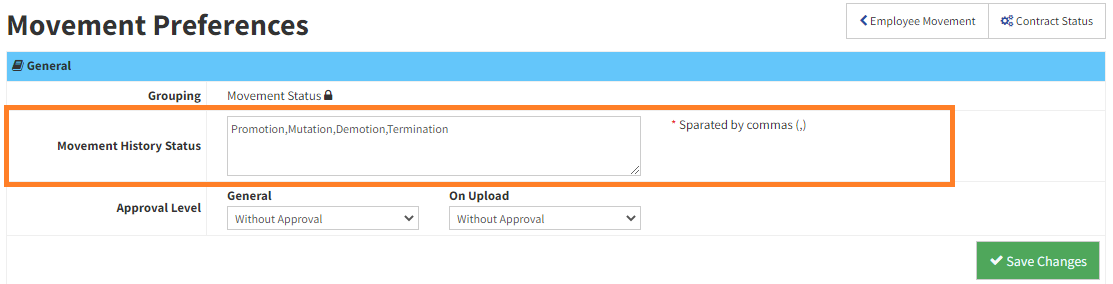
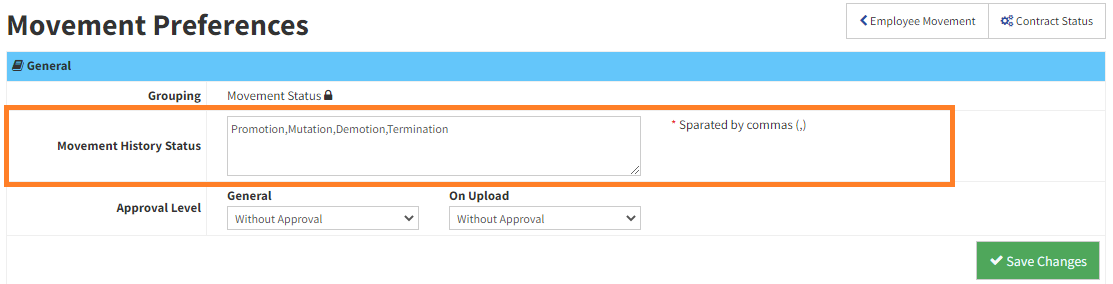
3
Untuk membuat data baru, klik tombol [Create] yang ada di pojok kanan atas.
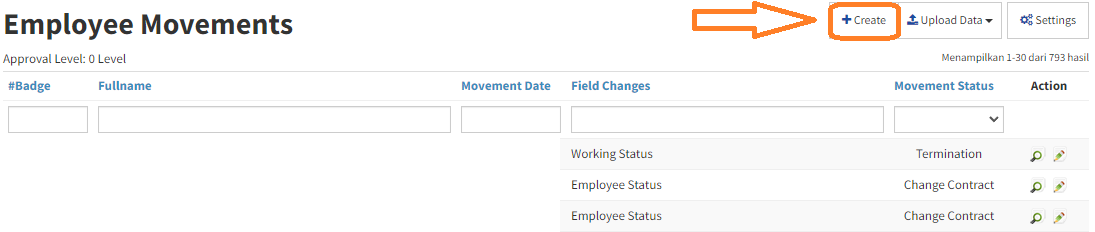
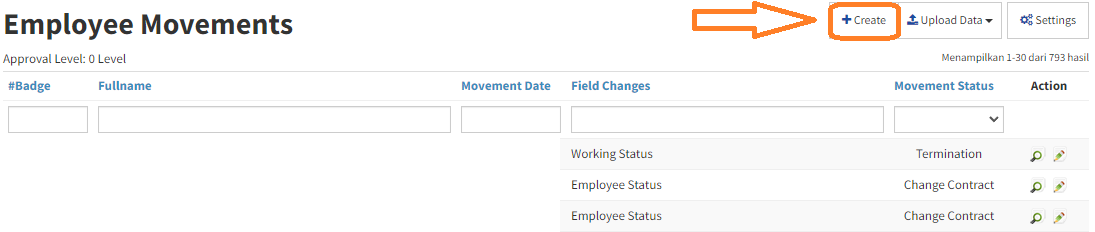
4
Pertama, pilih karyawan di dropdown Employee. Kedua, isi Movement Date dan dropdown Movement Status. Ketiga, pilih kolom yang akan di ubah dengan cara pilih didalam field Select This Field First.
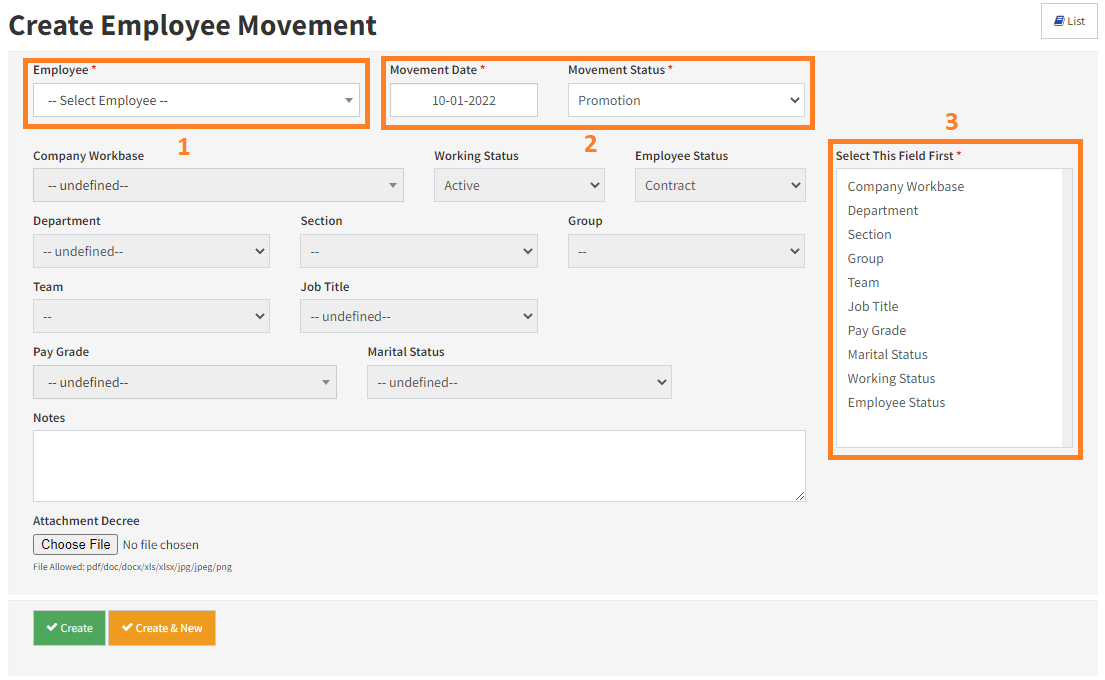
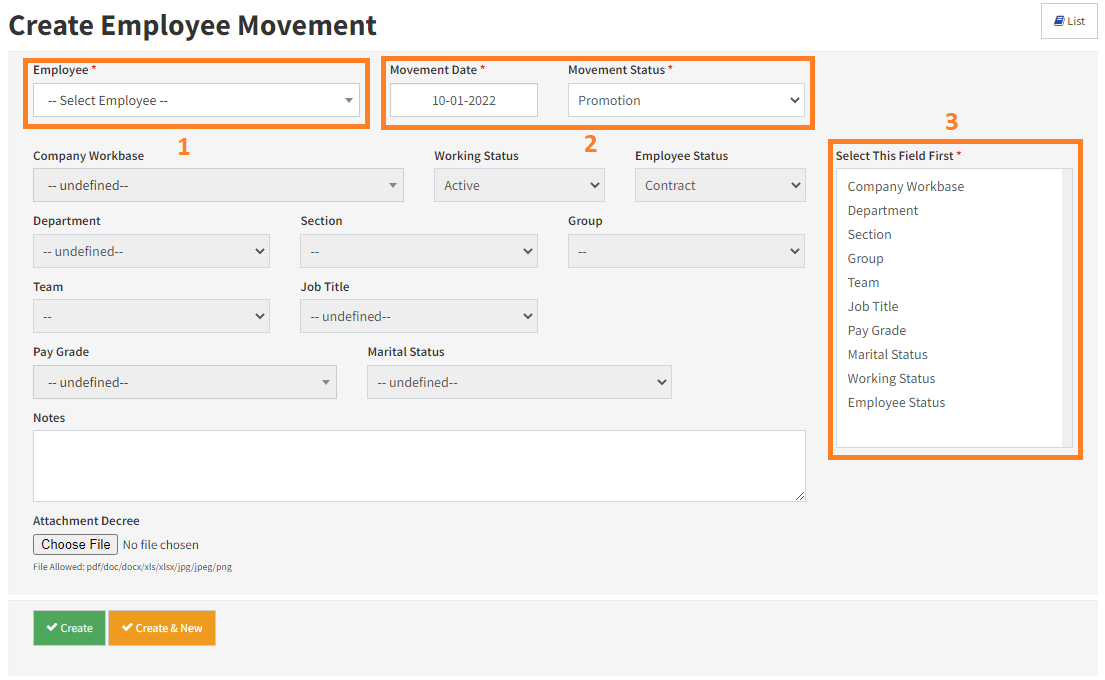
Contoh 1 : ada karyawan ADI yang awalnya adalah karyawan Contract, mendapat promosi menjadi karyawan Permanent, maka kolom yang di pilih adalah sebagai berikut :
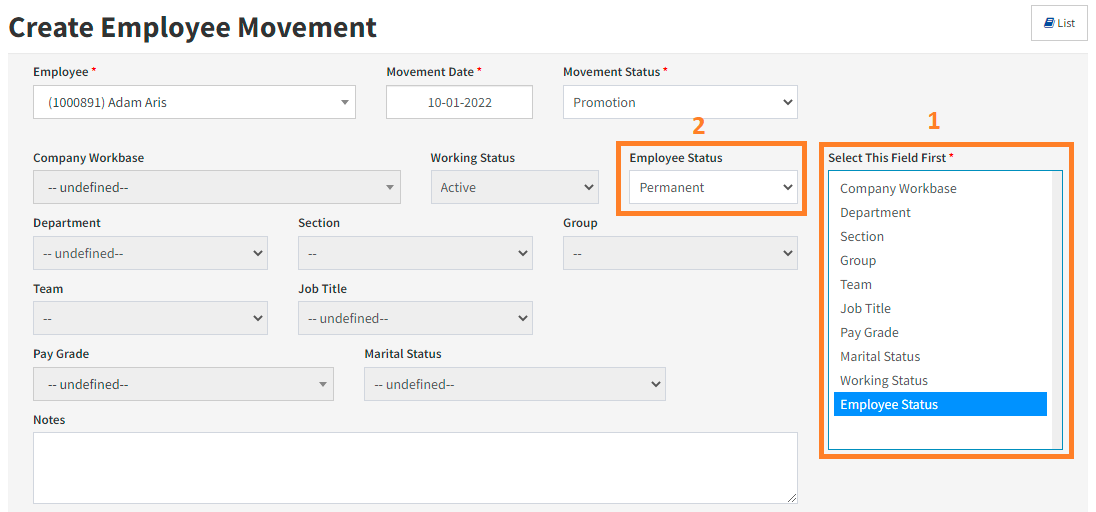
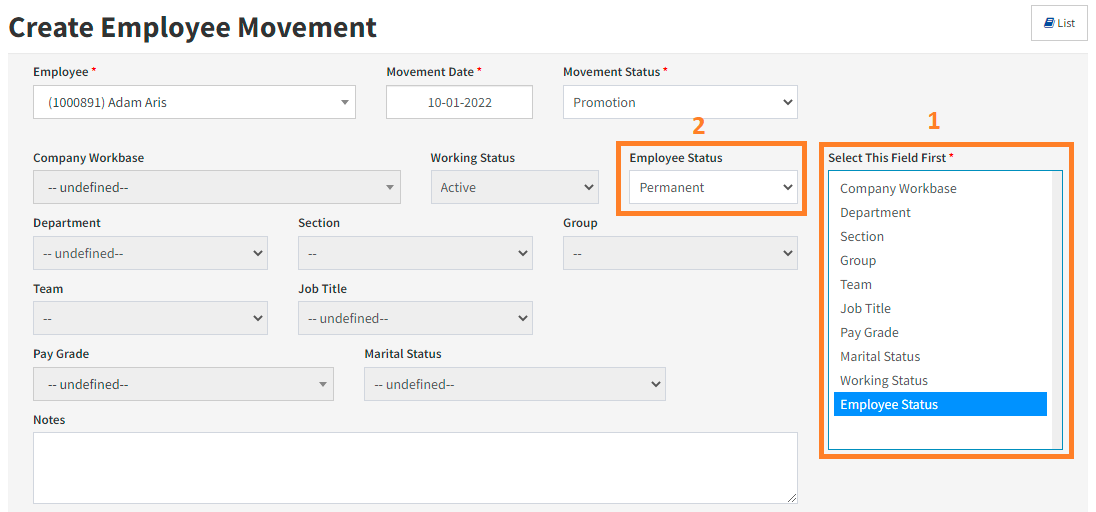
Contoh 2 : ada karyawan DIMAS yang awalnya ada di jabatan Supervisor, mendapat promosi ke jabatan Asisten Manager, maka kolom yang di pilih adalah sebagai berikut :
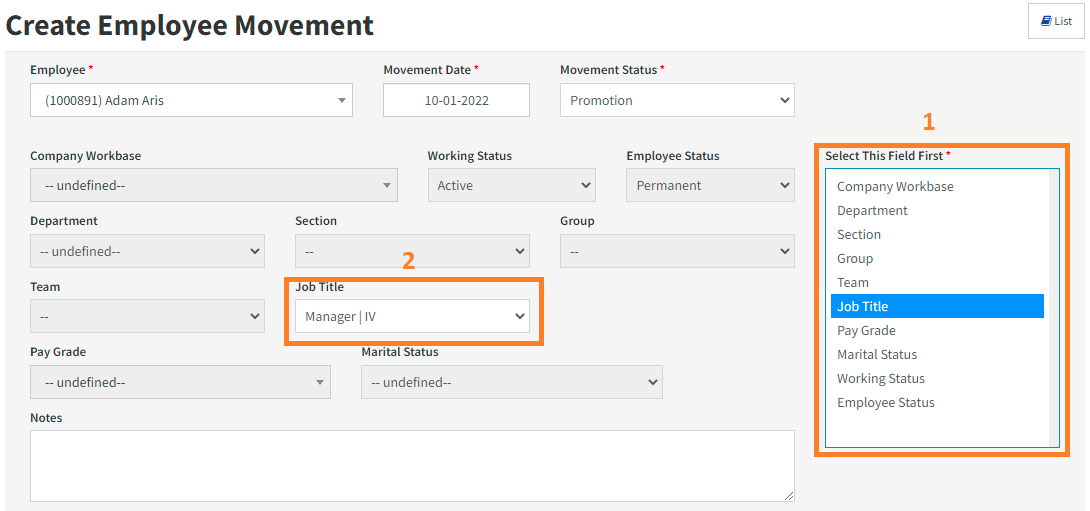
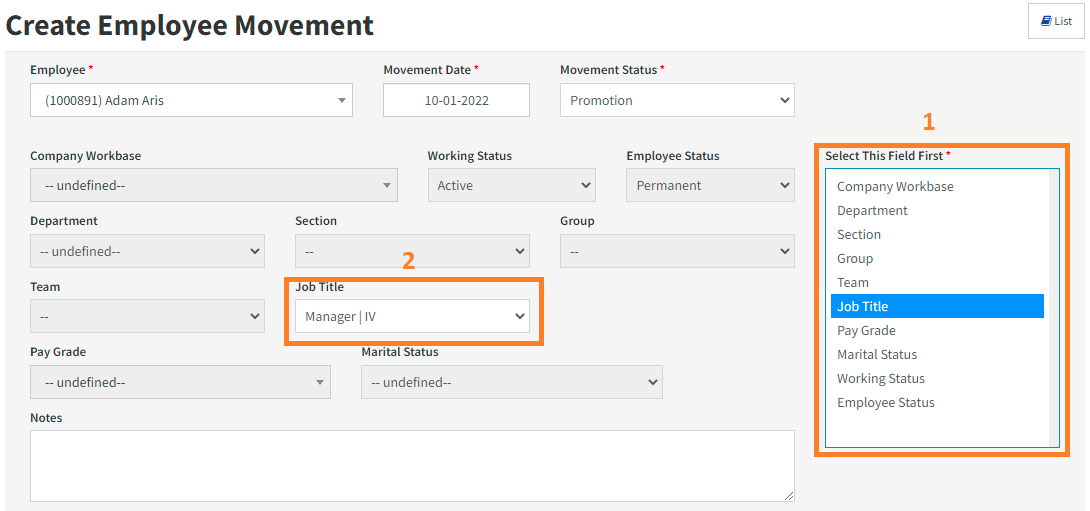
Contoh 3 : ada karyawan ANGGI yang awalnya ada di lokasi kerjanya di Factory I dengan status Contract, di mutasi ke lokasi kerja Office dan dapat kenaikan menjadi Permanent, maka kolom yang di pilih adalah sebagai berikut :
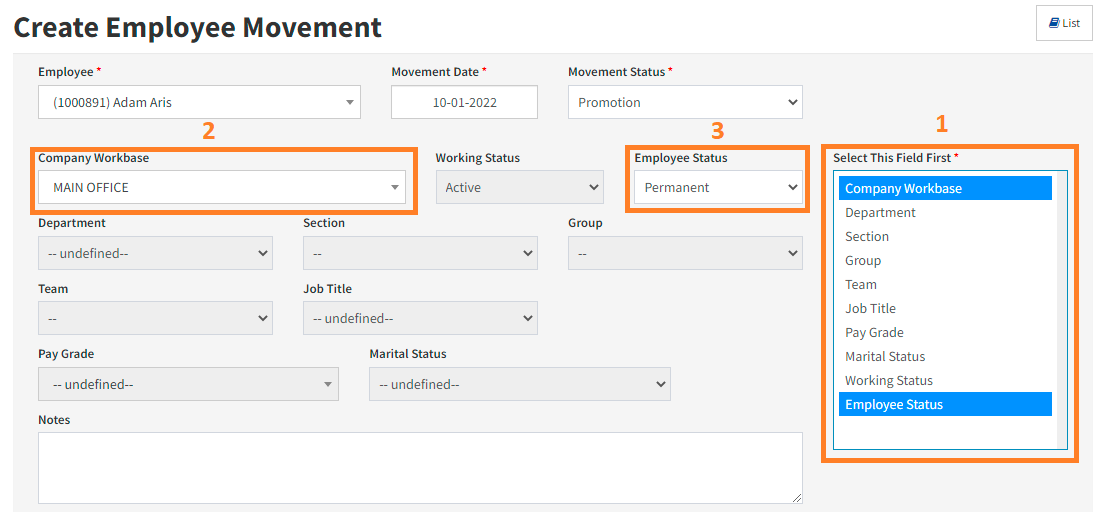
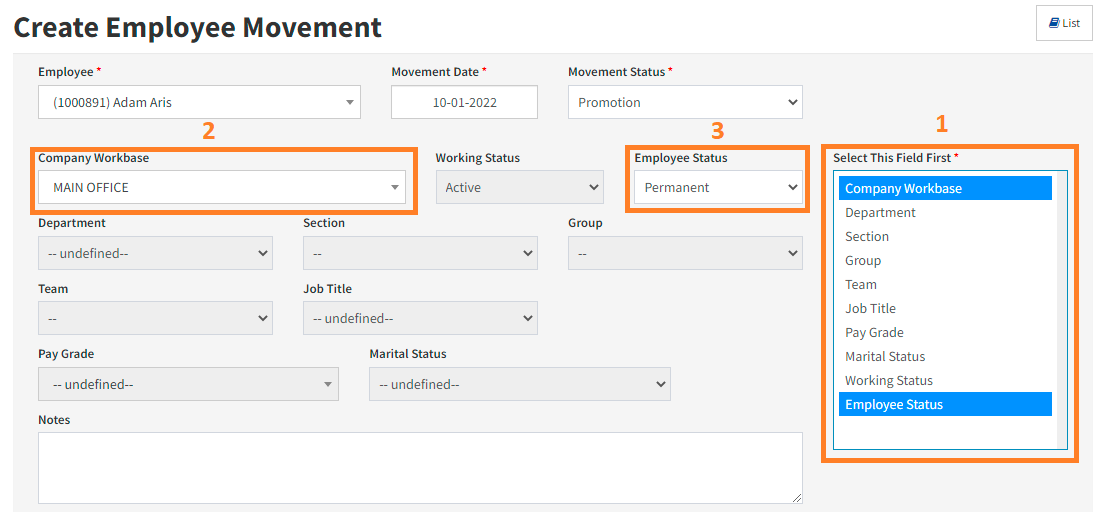
Tips :
Untuk memilih baris - baris pada kolom Select This Field First adalah dengan cara klik sambil menekan tombol Ctrl pada keyboard.
5
Klik tombol [Create] untuk menyimpan data. Jika ingin menyimpan dan membuat data baru lagi, klik [Create & New].
6
Jika sistem approval untuk fitur ini di aktifkan makan, setelah anda membuat data ini harus melakukan proses Approval hingga status data tersebut menjadi Approved.
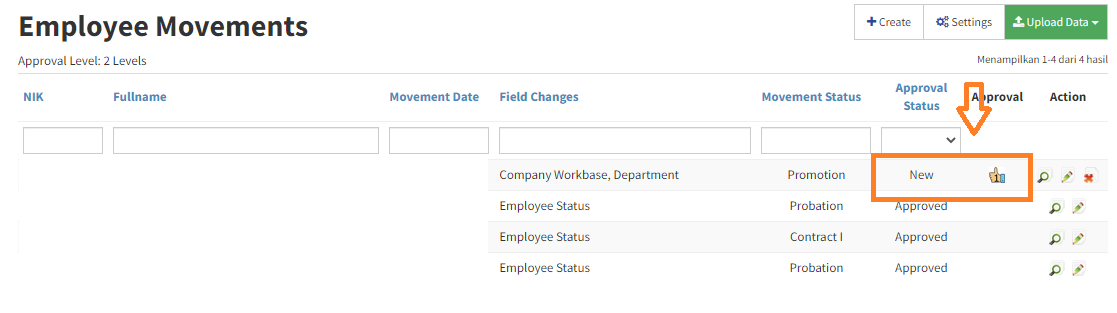
Sesuai data Movement tersebut, setelah valid data karyawan akan berubah mengikuti data tersebut.
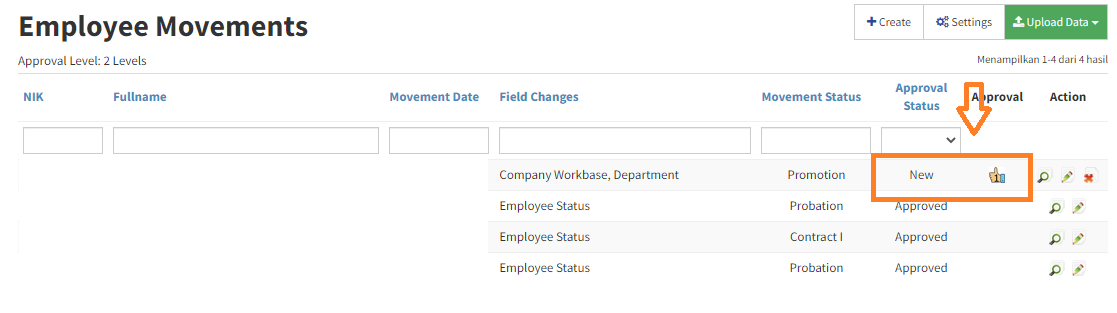
Sesuai data Movement tersebut, setelah valid data karyawan akan berubah mengikuti data tersebut.
III. Cara Membuat Prestasi Karyawan (Employee Achievement)
Berikut ini cara membuat data Employee Achievement:
1
Buka menu [Employee Database] - [Activities] - [Employee Achievement]
2
Klik tombol [Create] untuk menambahkan data baru.
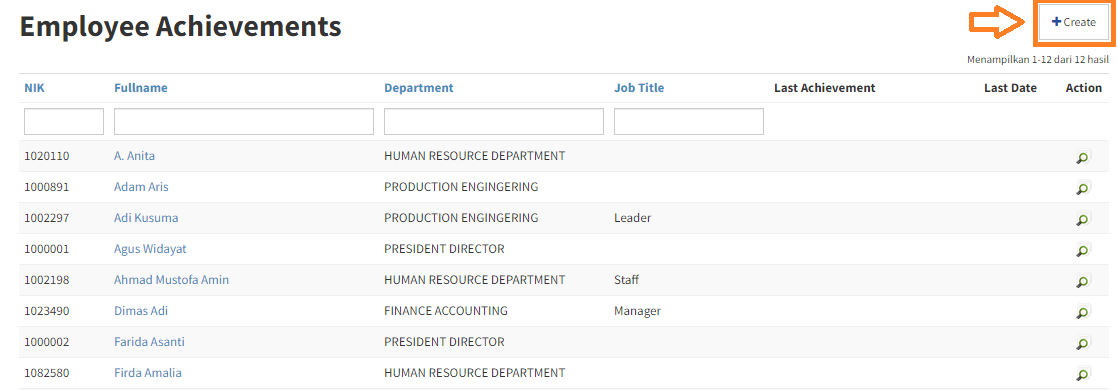
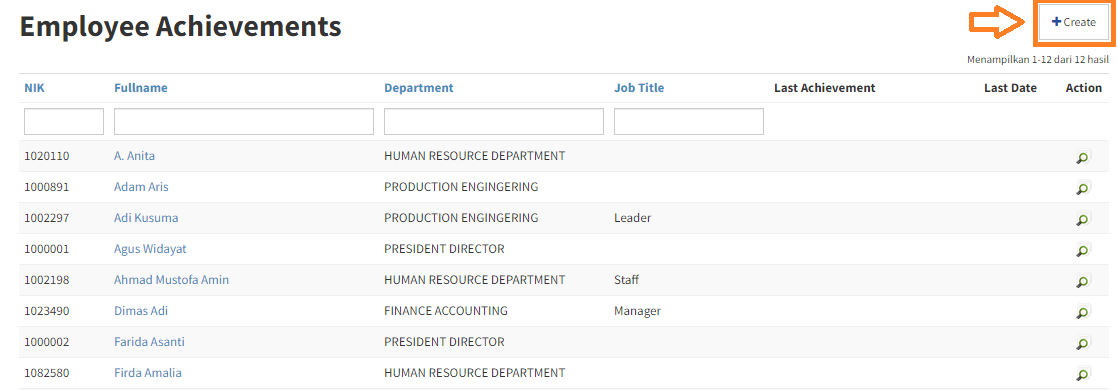
3
Lengkapi field yang tersedia pada halaman ini :
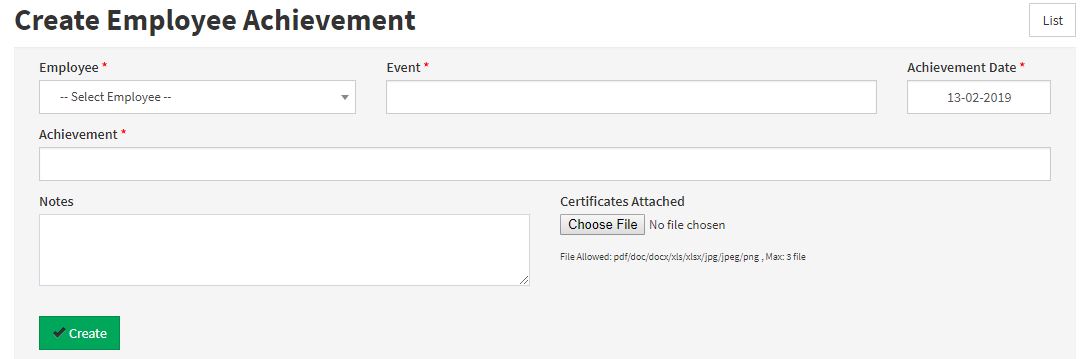
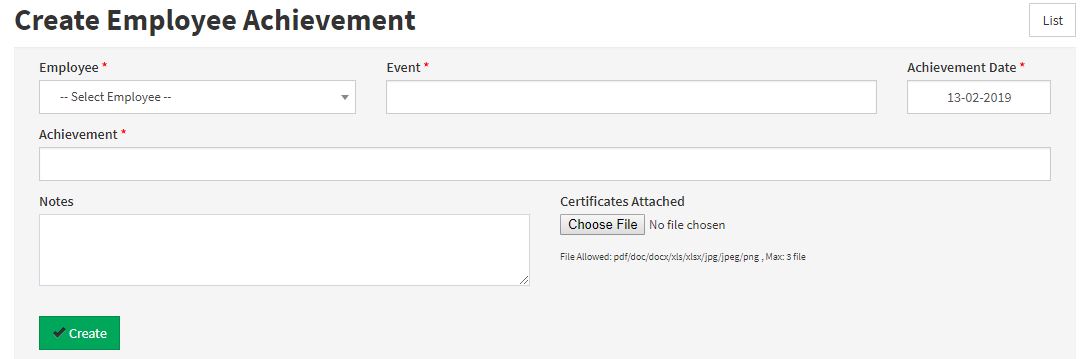
| No | Nama Field | Description | Required |
|---|---|---|---|
| 1 | Employee | Pilih karyawan yang memperoleh penghargaan | Yes |
| 2 | Event | Event yang diikuti ketika mendapat penghargaan tersebut | Yes |
| 3 | Achievement Date | Tanggal penghargaan di berikan | Yes |
| 4 | Achievement | Penghargaan yang dimenangkan | Yes |
| 5 | Notes | Catatan mengenai penghargaan (jika ada) | |
| 6 | Certificates Attached | Foto sertifikat penghargaan (jika ada) |
4
Jika anda sudah selesai melengkapi data yang dibutuhkan, maka klik [ Create] untuk menyimpan data.